Neue Funktion in iOS 14, iPhone-Eingabeaufforderung kann endlich geändert werden!
Jeder iPhone-Benutzer sollte sich solche Sorgen machen, warum konnte der iPhone-Aufforderungston nicht geändert werden? Aber nicht mehr, bis iOS 14 vor einiger Zeit veröffentlicht wurde. Als brandneue Version hat iOS 14 nicht nur viele Funktionen aktualisiert, sondern auch viele Funktionen hinzugefügt, die zuvor nicht verfügbar waren, wie die mit Spannung erwartete Änderung des Prompt-Tons des iPhones.
iPhone-Benutzer haben den Standard-Piepton bereits satt. Viele neue iPhone12-Benutzer werden sich also beeilen, den ursprünglichen Aufforderungston zu ersetzen.

Hier ist eine kurze Einführung in die Einrichtungsmethode. Bevor Sie es jedoch einrichten können, müssen Sie die APP „Shortcuts“ herunterladen.
Schritt EINS, erstellen Sie einen personalisierten Ansageton
1. Stellen Sie sicher, dass sich ein Video, entweder gefilmt oder heruntergeladen, in den Alben Ihres iPhone befindet, bevor Sie es einrichten. Öffnen Sie die Shortcuts APP und klicken Sie auf "Video Prompt Tone Extraction".
Wählen Sie dann das gerade vorbereitete Video aus und klicken Sie unten rechts auf "Auswählen". So wird der Soundcode erstellt und in das Pasteboard kopiert.
2. Öffnen Sie die Shortcuts-APP erneut und unten befindet sich "My Shortcuts". Klicken Sie auf die neue Verknüpfungsbefehlsseite, klicken Sie auf "Aktion hinzufügen".
3. Suchen Sie oben auf der Seite nach "Text", suchen Sie ihn im Feedback und klicken Sie auf "Text".
4. Nachdem Sie die Textseite aufgerufen haben, drücken Sie lange und fügen Sie den Soundcode ein, den Sie gerade erhalten haben. Klicken Sie dann unten auf den Plus-Button.
5. Klicken Sie auf der Seite auf "Skripting". Nachdem Sie die Scripting-Seite aufgerufen haben, suchen Sie unter "Datei" die "Base64-Kodierung" und klicken Sie darauf.
6. Ändern Sie "Encoding" in "Decoding" und klicken Sie dann erneut auf die Plus-Schaltfläche.
8. Suchen Sie unter „Benachrichtigung“ nach „Sound abspielen“ und klicken Sie darauf. Klicken Sie oben rechts auf "Weiter", um den Verknüpfungsbefehl des Sounds zu benennen. Klicken Sie dann oben rechts auf "Fertig", und der Aufforderungston ist fertig.
Schritt ZWEI, stellen Sie den Aufforderungston zum Aufladen ein
1. Öffnen Sie die Shortcuts APP, klicken Sie unten auf „Automation“ und wählen Sie dann „Create Personal Automation“.
2. Klicken Sie unten auf „Ladegerät“. Wählen Sie „Verbunden“ und klicken Sie auf „Weiter“.
3, Aktion hinzufügen, suchen Sie im oberen Suchfeld nach "Verknüpfungen", klicken Sie im Feedback darauf und klicken Sie dann auf "Meine Verknüpfungen abrufen". Klicken Sie dann auf "Weiter".
4. Klicken Sie auf „Shortcuts“ und geben Sie nach dem Aufrufen der Auswahlseite den Namen des soeben erstellten Sounds in das Suchfeld ein. Zum Beispiel: "Ich bin hilflos." Wählen Sie diese Verknüpfung in den Suchergebnissen aus.
5. Klicken Sie nach der Auswahl auf "Weiter". Gehen Sie zur neuen Automatisierungsseite, auf der wir einen vollständigen Automatisierungsbefehl sehen können. Aber Sie müssen "Vor dem Ausführen fragen" auf "Nicht fragen" setzen. Klicken Sie abschließend auf „Fertig“.
Diese neu veröffentlichte iOS14-Funktion ist nicht besonders nützlich, aber darauf hoffen viele iPhone-Besitzer seit Jahren. Es mag wie viele Schritte erscheinen, aber probieren Sie es aus und Sie werden sehen, wie einfach es ist. Probieren Sie es aus und Sie haben Ihren eigenen Aufforderungston zum Aufladen des iPhones.

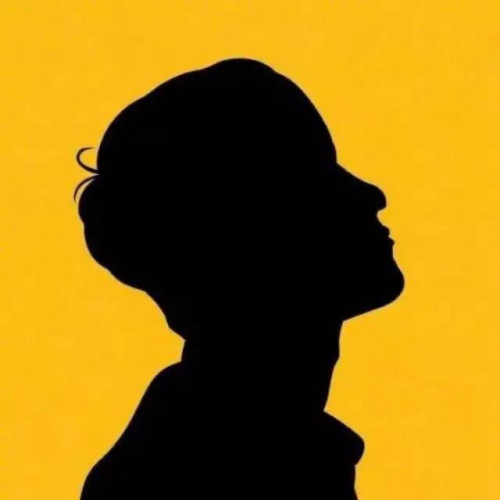


Post a Comment